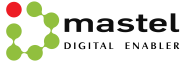Saat ini aplikasi-aplikasi konferensi video seperti Zoom maupun Hangouts memang sedang populer karena memudahkan kita untuk melakukan aktivitas bekerja, sekolah, hingga menghadiri rapat dari jarak jauh.
Aplikasi ini juga memberikan kemudahan bagi penggunanya dengan fitur-fitur yang memiliki kemampuan untuk menampilkan presentasi hingga mengubah latar belakang yang berbeda. Namun itu bukan satu-satunya aplikasi rapat video yang memiliki fitur ubah latar belakang.
Dikutip dari situs The Verge, Microsoft Teams kini memungkinkan penggunanya menyesuaikan latar belakang atau background yang diinginkan. Fitur ini bisa digunakan jIka Anda telah memperbarui aplikasi Microsoft Teams ke versi terbaru.
“Pengguna Teams tidak memerlukan green screen atau bahkan dinding kosong. Kami menggunakan model yang dapat membedakan orang dari latar belakangnya dan dapat memasang latas belakang diatas subjek lainnya,” kata Microsoft.
Jika Anda ingin mengubah latar belakang sebelum rapat dimulai, Anda dapat menyiapkan video dan audio terlebih dahulu. Kemudian pilih filter latar belakang tepat dibawah gambar video, opsi latar belakang akan ditampilkan di sebelah kanan.
Anda juga dapat mengganti latar belakang dengan salah satu gambar yang disediakan, atau dengan salah satu dari pilihan Anda dari laptop atau komputer. Untuk menggunakan gambar milik Anda sendiri, pilih Tambahkan baru lalu pilih satu untuk diunggah dari laptop atau komputer Anda. Pastikan itu adalah. JPG,. PNG, atau. File BMP.
Jika ingin mengubah latar belakang selama rapat, pastikan bahwa video telah diaktifkan di bilah tombol dekat bagian bawah layar, lalu aktifkan kontrol pengaturan latar belakang (terletak di antara kontrol video dan audio)
Kolom “Pengaturan latar belakang” akan muncul di sebelah kanan. Gunakan itu untuk mengaburkan latar belakang asli atau pilih dari beberapa gambar berbeda untuk memberikan latar belakang palsu.
Ketika Anda telah mengubah latar belakang pada saat rapat berlangsung, perubahan tersebut akan tetap aktif sampai Anda ingin mengubahnya lagi.
Klik pada tiga titik di tengah bilah tombol di bagian bawah layar dan pilih “Tampilkan efek latar belakang”. Anda akan mendapatkan kolom “Pengaturan latar belakang” yang sama di sebelah kanan, dengan kemampuan yang sama untuk memburamkan latar belakang Anda, mengubahnya, atau menambahkan yang baru.
Jika Anda sedang rapat dan ingin menguji latar belakang, klik “Pratinjau” di kolom “Setelan latar belakang”. Anda akan dapat melihat efeknya di jendela kecil di bagian bawah kolom dan tidak ada orang lain dalam rapat Anda yang akan melihatnya.
Setelah cocok dengan latar belakang baru Anda, klik “Terapkan” atau cukup pilih “Hentikan pratinjau” jika Anda ingin kembali ke latar belakang sebelumnya.(na)